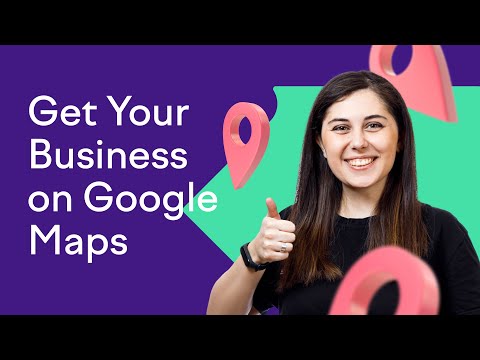แม้ว่าหลายคนต้องการเลือก Google แต่ Bing ก็พยายามที่จะเพิ่มความนิยม และเมื่อผู้คนในแผนก Bing ของ Microsoft เห็นความนิยมของ Google พวกเขาจึงตัดสินใจ บางทีเราอาจแสดงให้ผู้ใช้เห็นว่า "Bing สามารถเอาชนะ Google ในการค้นหาใดๆ ได้!" หากคุณต้องการท้าทาย บทความนี้สามารถให้รายละเอียดเหล่านี้แก่คุณได้
ขั้นตอน

ขั้นตอนที่ 1 คิดคำค้นหาที่แตกต่างกันอย่างน้อยห้าคำที่คุณสามารถใช้เพื่อเปรียบเทียบทั้งสองไซต์แบบกราฟิก
บางทีลองนึกถึงคำศัพท์ยอดนิยมที่ควรค่าแก่การบอกใบเรื่องข่าวหรือสิ่งที่คุณชอบค้นหา

ขั้นตอนที่ 2 ไปที่หน้าเว็บ Bing It On

ขั้นตอนที่ 3 ค้นหาและป้อนคำค้นหาแรกของคุณลงในช่องข้อความค้นหาขนาดใหญ่ที่อยู่ตรงกลางของหน้า
-
หากคุณไม่รู้ว่าจะค้นหาอะไร ให้ตรวจดูข้อความค้นหายอดนิยมบางรายการซึ่งแสดงอยู่ใต้ช่อง ลิงก์เหล่านี้เป็นหัวข้อที่กำลังเป็นที่นิยมในขณะนี้

ใช้ Bing It On Challenge ขั้นตอนที่ 3 ขั้นตอนย่อย 1

ขั้นตอนที่ 4 คลิกช่อง "ค้นหา"

ขั้นตอนที่ 5. ดูหน้าผลลัพธ์
ดูความแตกต่างของรูปลักษณ์ รวมถึงเนื้อหาและเลย์เอาต์ของหน้าค้นหาทั้งสองหน้า

ขั้นตอนที่ 6 ทำการเลือกของคุณ
- คลิก "ฉันเลือกผลลัพธ์ทางด้านซ้าย" หากบริการค้นหาดูทางด้านซ้ายดีกว่าด้านขวา
- คลิก "ฉันเลือกผลลัพธ์ทางด้านขวา" หากผลลัพธ์ในรูปลักษณ์ที่ถูกต้องดึงดูดใจคุณ
- คลิกช่อง "ฉันตัดสินใจไม่ได้ มันคือการจับฉลาก" ตรงกลางหน้าจอ หากคุณตัดสินใจไม่ได้ หรือทั้งคู่ดูน่าสนใจ

ขั้นตอนที่ 7 ทำซ้ำขั้นตอนโดยป้อนคำอื่นลงในช่องด้านล่าง
คุณจะต้องทำเช่นนี้อีกสี่ครั้ง

ขั้นตอนที่ 8 ดูผลลัพธ์ของคุณ
ในหน้าผลลัพธ์ ส่วนหลักของหน้าจะบอกคุณว่าเครื่องมือค้นหาใดที่คุณเลือกบ่อยที่สุด พร้อมด้วยรายละเอียดว่าคำค้นหาแต่ละคำให้ผลลัพธ์ของเครื่องมือค้นหาใด
เคล็ดลับ
- เอ็นจิ้น Bing It On จะเปลี่ยนตำแหน่งของผลลัพธ์ของหน้าการค้นหา Bing บางครั้งก็จะอยู่ทางซ้ายและบางครั้งก็ทางขวา ตำแหน่งของเสิร์ชเอ็นจิ้น Bing นั้นสุ่ม และมีจุดมุ่งหมายเพื่อหลอกลวงผู้อ่าน/ผู้ค้นหาให้คิดว่า Bing ดีกว่า Google
- หากการจับคู่ครั้งสุดท้ายของคุณจบลงด้วยการที่คุณเลือก Google หน้าเว็บ Bing It On จะถามว่าคุณต้องการการแข่งขันใหม่หรือไม่ เพียงคลิกที่ "แล้วการแข่งขันล่ะ" ลิงค์/ปุ่ม.